|
Schiebe den Selection in den Auswahlordner beim PSP. Schiebe den Gradient in den Farbverläufeordner beim PSP.
Öffne eine neue Leinwand 900 x 700px
transparent
Stell deine den fertigen Farbverlauf Blue Bongo-FK so ein
Winkel 90 Wiederholung 1
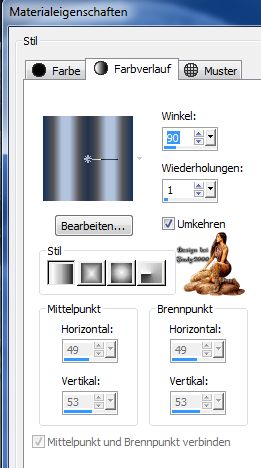
Effekte - Textureffekt-Pelz

Effekte - Verzerrungseffekt- Polarkoodinaten
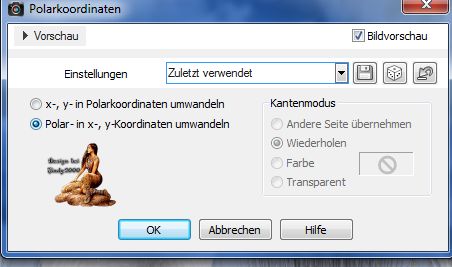
Bild - Horizontal Spiegeln
Die Öffne
snow3 (2).pspimage
Bearbeiten - Kopieren - und auf deinem Bild - Einfügen als neue Ebene.
verschieb ihn nach unten wie im Vorschaubild
Ebene - neue Rasterebene
Auswahl-Auswahl laden/speichern- Auswahl aus Datei laden
Auswahl *MD_globe_1* laden
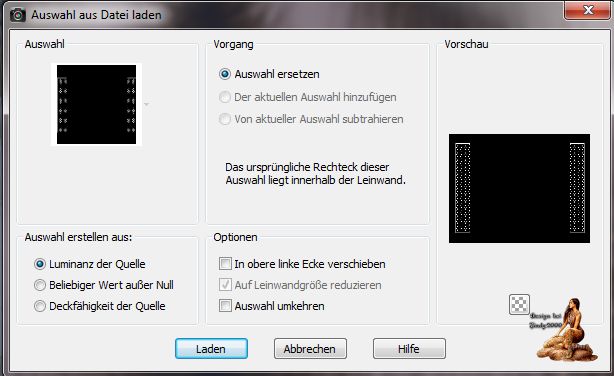
geh auf deinen Farbverlaufwerkzeug

mit diesen Einstellungen

Fülle die Auswahl mit der Silbermuster
Auswahl aufheben
Effekte - VDL Adrenaline - Snow Scape

Ebene 4 duplizieren das du 5 Ebenen hast
Benenne diese Ebenen Selection 1 bis 5
und aktiviere die Originale Ebene

Wiederhole die Effekt nun bei den anderen 4 duplizieren Ebenen
und drücke einmal auf Random Seed
Die Öffne
décor_2.pspimage
Bearbeiten - Kopieren - und auf deinem Bild - Einfügen als neue Ebene.
Effekte -Bildeffekt-Versatz

Ebene duplizieren
Bild - Vertikal Spiegeln
Ebenen- Zusammenführen -Nach unten zusammenfassen
Die Öffne
STAR .png
Bearbeiten - Kopieren - und auf deinem Bild - Einfügen als neue Ebene.
Effekte -Bildeffekt-Versatz

Die Öffne
image.pspimage
Bearbeiten - Kopieren - und auf deinem Bild - Einfügen als neue Ebene.
Effekte -Bildeffekt-Versatz

Ebene 4 duplizieren das du 5 Ebenen hast
und aktiviere die Originale Ebene
Effekte - VDL Adrenaline - Snow Scape

Wiederhole die Effekt nun bei den anderen 4 duplizieren Ebenen
aber verstellst Thickness immer um 1
aktiviere wieder die Originale Ebene
Nun lassen wir es schneien und das geht so
Auswahl -alles auswählen - Schwebend -Nicht schwebend
Effekte - VDL Adrenaline - Snowflakes

Wiederhole die Effekt nun bei den anderen 4 duplizieren Ebenen
und drücke einmal auf Random Seed
Die Öffne
Snow paintings by Sarah Designs_68.pspimage
Bearbeiten - Kopieren - und auf deinem Bild - Einfügen als neue Ebene.
Effekte -Bildeffekt-Versatz

Die Öffne
décor_1.pspimage
Bearbeiten - Kopieren - und auf deinem Bild - Einfügen als neue Ebene.
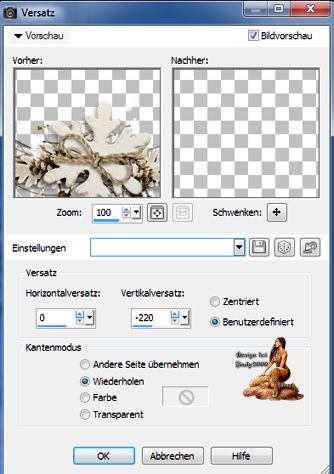
Die Öffne
cadre. pspimage
Bearbeiten - Kopieren - und auf deinem Bild - Einfügen als neue Ebene.
jetzt gehen wir noch mal auf die Ebene Star
Geh auf Verschiebungswerkzeug

und Ziehen den Star es an die Kugel
Setz noch dein Wasserzeichen und das Copy aufs Bild
Hier ist die Ebenentabelle:
beschrifte sie wie ich

Schlisse
alle Selection unsichtbar außer Selection1
Schlisse alle image unsichtbar außer Image 1
Kopieren aller Ebenen.
Öffne deinen Animation- Shop
Einfügen als neue Animation
Zurück in dein PSP
Schlisse Selection1 unsichtbar und mache Selection2 sichtbar machen
Schlisse Image 1unsichtbar und mache Image 2 sichtbar machen
Kopieren aller Ebenen
Geh wieder in den Ani- Shop
Einfügen nach dem aktuell ausgewählten Einzelbild
Schlisse Selection2 unsichtbar und mache Selection3 sichtbar machen
Schlisse Image 2unsichtbar und mache Image 3 sichtbar machen
Kopieren aller Ebenen
Geh wieder in den Ani- Shop
Einfügen nach dem aktuell ausgewählten Einzelbild
Schlisse Selection3 unsichtbar und mache Selection 4 sichtbar machen
Schlisse Image 3unsichtbar und mache Image 4 sichtbar machen
Kopieren aller Ebenen
Geh wieder in den Ani- Shop
Einfügen nach dem aktuell ausgewählten Einzelbild
Schlisse Selection4 unsichtbar und mache Selection 5 sichtbar machen
Schlisse Image 4 unsichtbar und mache Image 5 sichtbar machen
Kopieren aller Ebenen
Geh wieder in den Ani- Shop
Einfügen nach dem aktuell ausgewählten Einzelbild
Bearbeiten- alles auswählen
Animation- Einzelbildeigenschaften stell auf 20.
Nun guck dir deine Ani an und speichere sie als Gif.
Ich hoffe das Tutorial hat dir Spaß gemacht!
Möchtest Du mir dein Bild zusenden, dann bitte hier klicken
  
|